- Osa 1. Ääniviestien varmuuskopiointi iPhonessa FoneLab iOS Data Backup & Restore -toiminnolla
- Osa 2. Varmuuskopioi puheposti suoraan iPhonessa
- Osa 3. Vastaajan tallentaminen iPhoneen iTunesin avulla
- Osa 4. Vastaajan varmuuskopiointi iPhonessa Finderin kautta
- Osa 5. Tallenna ääniviestit iPhonesta iCloudiin
- Osa 6. Usein kysyttyä puhepostien varmuuskopioinnista iPhonessa
Varmuuskopioi ja palauta iPhone / iPad / iPod ilman tietojen menetystä.
Kuinka varmuuskopioida vastaajaviestit iPhonessa tehokkaimmilla ratkaisuilla
 Käyttäjän Lisa Ou / 26. syyskuuta 2022 16
Käyttäjän Lisa Ou / 26. syyskuuta 2022 16Vastaaja on tallennettu viesti, jonka tallennat vastaanottamaan omistaja, kun soitat jollekulle, mutta hän ei ole siellä. iPhone-käyttäjät voivat vastaanottaa vastaajaviestinsä asennuksen jälkeen laitteissa. Se on kätevä ominaisuus, joka varmistaa, ettet menetä soittajien viestejä.
Joskus näistä iPhonen vastaajaviesteistä on tullut olennaisia tiedoissa, jotka haluat tallentaa laitteeseen. Yksi yksinkertaisimmista tavoista on varmuuskopioida iPhonen ääniviestit.
Jos haluat tietää kuinka varmuuskopioida iPhone-vastaajaviestit vaivattomasti ja nopeasti, siirry seuraaviin osiin.
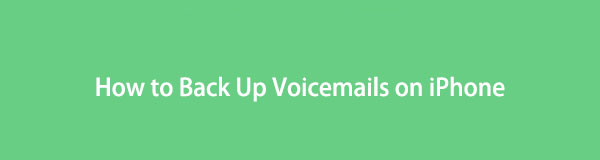

Opasluettelo
- Osa 1. Ääniviestien varmuuskopiointi iPhonessa FoneLab iOS Data Backup & Restore -toiminnolla
- Osa 2. Varmuuskopioi puheposti suoraan iPhonessa
- Osa 3. Vastaajan tallentaminen iPhoneen iTunesin avulla
- Osa 4. Vastaajan varmuuskopiointi iPhonessa Finderin kautta
- Osa 5. Tallenna ääniviestit iPhonesta iCloudiin
- Osa 6. Usein kysyttyä puhepostien varmuuskopioinnista iPhonessa
Osa 1. Ääniviestien varmuuskopiointi iPhonessa FoneLab iOS Data Backup & Restore -toiminnolla
Sinun pitäisi kokeilla FoneLab iOS Data Backup & Restore tietokoneessa käyttäjille, jotka haluavat oppia varmuuskopioimaan iPhonen vastaajaviestit ja muut tiedot.
Se on hyödyllinen tietokoneohjelma iPhone-tietojen, kuten kuvien, yhteystietojen, videoiden, viestien ja muiden varmuuskopiointiin ja palauttamiseen. Lisäksi saatavilla on erilaisia tietotyyppejä iPhonessa, iPadissa ja iPod Touchissa. Voit aina ladata sen viralliselta sivustolta ja asentaa sen tietokoneellesi. Noudata sitten alla olevia ohjeita varmuuskopioidaksesi iPhonen puhepostin tietokoneeseen.
FoneLab antaa sinun varmuuskopioida ja palauttaa iPhone / iPad / iPod ilman tietojen menetystä.
- Varmuuskopioi ja palauta iOS-tiedot PC / Mac-tietokoneeseesi helposti.
- Ennen tietojen palauttamista varmuuskopioista tarkista tiedot yksityiskohtaisesti.
- IPhone-, iPad- ja iPod touch -tietojen varmuuskopiointi ja palauttaminen valikoivasti.
Vaihe 1Lataa ja asenna FoneLab tietokoneellesi ja käynnistä se, kun asennus on valmis.
Vaihe 2Liitä iPhone tietokoneeseen USB-kaapelilla ja napauta Luottamus iPhonessa.
Vaihe 3Napauta iOS-tietojen varmuuskopiointi ja palautus käyttöliittymässä.
Vaihe 4Valita iOS-tietojen varmuuskopiointi jos haluat varmuuskopioida iPhonen ääniviestin.

Vaihe 5Napauta Aloita jos et halua lisätä salasanaa varmuuskopiotiedostoon.

Vaihe 6Poista Valinnat Valitse kaikki alareunassa ja valitse Vastaajaviesti Viestit ja yhteystiedot osiossa.

Vaihe 7Napauta seuraava aloittaa prosessi.
Se siitä. Voit huomata, että iPhonen tietojen varmuuskopiointi on helppoa, mutta hyödyllistä. Riippumatta siitä, haluatko tallentaa valikoituja tai kokonaisia tietoja, FoneLab iOS Data Backup & Restore voi auttaa sinua saamaan mitä haluat.
Osa 2. Varmuuskopioi puheposti suoraan iPhonessa
Tiedätkö, sinun on löydettävä ja käytettävä puhepostiviestejä iPhonen Puhelin-sovelluksesta. Itse asiassa voit tallentaa vastaajaviestit suoraan iPhone-sovelluksesta. Siinä on erilaisia vaihtoehtoja iPhone-vastaajaviestien tallentamiseen. Tarkista yksityiskohtaiset vaiheet esimerkkiä varten iPhone-vastaajaviestien varmuuskopioinnista Mail-palvelun kautta.
Vaihe 1Avaa Puhelin sovellus iPhonessa ja napauta Voicemail oikeassa alakulmassa.
Vaihe 2Valitse vastaaja, jonka haluat varmuuskopioida, ja valitse osake kuvaketta.
Vaihe 3valita posti vaihtoehdoista ja anna sähköpostiosoite vastaajaviestin vastaanottamista varten.
Vaihe 4Vastaanota uudet sähköpostit tietokoneella tai iPhonella ja tallenna puheposti tietokoneen kansioon tai iPhoneen.
Tämä menetelmä edellyttää, että varmuuskopioit iPhonen vastaajaviestit yksitellen toistuvien toimintojen avulla. Jos haluat varmuuskopioida iPhonen vastaajaviestit kerralla, voit valita sen sijaan iTunesin.
FoneLab antaa sinun varmuuskopioida ja palauttaa iPhone / iPad / iPod ilman tietojen menetystä.
- Varmuuskopioi ja palauta iOS-tiedot PC / Mac-tietokoneeseesi helposti.
- Ennen tietojen palauttamista varmuuskopioista tarkista tiedot yksityiskohtaisesti.
- IPhone-, iPad- ja iPod touch -tietojen varmuuskopiointi ja palauttaminen valikoivasti.
Osa 3. Vastaajan tallentaminen iPhoneen iTunesin avulla
Tiedätkö, iTunes on kätevä työkalu iPhone-tietojen, mukaan lukien vastaajaviestien, varmuuskopiointiin ja palauttamiseen ilman vaivaa. Ilman lisätyökaluja voit yksinkertaisesti avata iTunesin tietokoneellasi synkronoidaksesi vastaajaviestisi, valokuvasi, videosi ja paljon muuta varmuuskopiointia varten yksinkertaisilla napsautuksella.
Vaiheet ääniviestien tallentamiseen iPhonesta iTunesin kautta:
Vaihe 1Lataa ja asenna iTunes tietokoneellesi ja käynnistä se kaksoisnapsauttamalla.
Vaihe 2Liitä iPhone tietokoneeseen USB-kaapelilla ja napauta Trust iPhonesi aloitusnäytössä, kun se ponnahtaa esiin.
Vaihe 3Napauta laitekuvaketta ikkunan oikeassa yläkulmassa.
Vaihe 4Etsi varmuuskopiot ja napsauta Varmuuskopioi nyt sen sisällä.

Mutta sinun pitäisi huomata, että uusimmassa macOS:ssä ei ole enää iTunesia. Voit silti käyttää sen vaihtoehtoja iPhone-tietojen varmuuskopiointiin helposti.
Osa 4. Vastaajan varmuuskopiointi iPhonessa Finderin kautta
Finder on korvannut iTunesin macOS:ssä hallitakseen iPhone-tietoja entiseen tapaan. Voit myös synkronoida tiedot ja hallita laitteitasi Finderin avulla nopeasti. Täällä näytämme sinulle esittelyn iPhonen vastaajaviestien varmuuskopioinnista Macin Finderilla.
Vaihe 1Avaa Finder tietokoneella ja valitse iPhonesi vasemmasta paneelista.
Vaihe 2valita general > varmuuskopiot.
Vaihe 3Valitse Varmuuskopioi nyt painiketta.
Jotkut käyttäjät saattavat kuitenkin mieluummin käyttää pilvipalvelua iPhonen vastaajaviestien varmuuskopioimiseen ilman yhteyttä.
Osa 5. Tallenna ääniviestit iPhonesta iCloudiin
Jos olet pilvipalvelujen fani, sinun kannattaa kokeilla iCloud for iPhone dataa. Sen avulla voit varmuuskopioida iPhonen tiedot automaattisesti tai manuaalisesti helposti. Voit mukauttaa asetukset haluamillesi tiedoille vastaavasti. Samalla tavalla voit myös varmuuskopioida iPhonen vastaajaviestit iCloudiin noudattamalla alla olevia ohjeita.
Vaihe 1Yhdistä iCloud verkkoon ja virtalähteeseen.
Vaihe 2Ota iCloud Backup käyttöön Asetukset >[Nimesi]> iCloud > iCloud varmuuskopiointi.
Vaihe 3Napauttaa Varmuuskopioi nyt.

Sinun pitäisi tietää, että iTunes, Finder ja iCloud eivät pysty varmuuskopioimaan iPhonen vastaajaviestejä valikoivasti. Joten sinun täytyy kestää kauan ja paljon tallennustilaa tietojen tallentamiseen iPhonesta. Siksi myös FoneLab iOS Data Backup & Restore on suosituin työkalu, joka erottuu kilpailijoista. Voit nyt ladata sen tietokoneellesi ja kokeilla!
FoneLab antaa sinun varmuuskopioida ja palauttaa iPhone / iPad / iPod ilman tietojen menetystä.
- Varmuuskopioi ja palauta iOS-tiedot PC / Mac-tietokoneeseesi helposti.
- Ennen tietojen palauttamista varmuuskopioista tarkista tiedot yksityiskohtaisesti.
- IPhone-, iPad- ja iPod touch -tietojen varmuuskopiointi ja palauttaminen valikoivasti.
Osa 6. Usein kysyttyä puhepostien varmuuskopioinnista iPhonessa
Kuinka nollata puhepostin salasana iPhonessa?
IPhonen puhepostin salasanan palauttaminen ei ole monimutkainen tehtävä, voit mennä osoitteeseen Asetukset > Puhelin > Vaihda ääniviestin salasana. Sinua pyydetään syöttämään vanha salasana ennen sen vaihtamista ja noudata sitten näytön ohjeita iPhonen puhepostin salasanan palauttamiseksi.
Kuinka siirtää vastaajaviestit uuteen iPhoneen?
Voit varmuuskopioida tiedot iTunesilla tai iCloudilla ja palauttaa sitten tiedot varmuuskopiotiedostoista. Sitten vastaajaviestisi siirretään myös uuteen iPhoneen.
Siirretäänkö vastaajaviestit uuteen iPhoneen?
Jos palautat tiedot iTunes- tai iCloud-varmuuskopiotiedostoista, vastaajasi siirretään uuteen iPhoneen.
Kuinka tallentaa vastaajaviestit iPhonesta tietokoneeseen?
Jos haluat tallentaa iPhonen puhepostin tietokoneelle, voit avata Phone-sovelluksen iPhonessa, valita Vastaaja ja valita haluamasi luettelosta. Napauta jakokuvaketta ja valitse vastaajaviestien siirtotapa. Vaihtoehtoisesti voit myös kokeilla FoneLab iOS Data Backup & Restore varmuuskopioida puhepostit iPhonesta tietokoneeseen.
Kuinka ladata puheposti iPhonesta?
Voit silti käyttää sen jakamisominaisuutta ladataksesi puhepostin iPhonesta. Avaa Puhelin-sovellus, valitse Voicemail > osake kuvake. Valitse menetelmä ja noudata ohjeita ladataksesi vastaajaviestin iPhonesta.
Siinä kaikki iPhonen vastaajaviestien ja muiden tietojen varmuuskopioiminen helposti ja nopeasti. Voit nyt valita yhden tai kaikki niistä vastaavasti. Ja FoneLab iOS Data Backup & Restore on luotettavin ja tehokkain työkalu, jota sinun ei pitäisi koskaan hukata.
FoneLab antaa sinun varmuuskopioida ja palauttaa iPhone / iPad / iPod ilman tietojen menetystä.
- Varmuuskopioi ja palauta iOS-tiedot PC / Mac-tietokoneeseesi helposti.
- Ennen tietojen palauttamista varmuuskopioista tarkista tiedot yksityiskohtaisesti.
- IPhone-, iPad- ja iPod touch -tietojen varmuuskopiointi ja palauttaminen valikoivasti.
